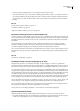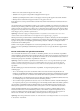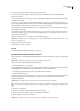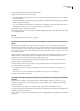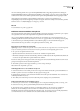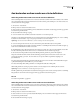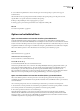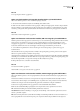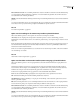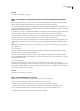Operation Manual
DREAMWEAVER CS3
Handboek
60
Aan bestanden werken zonder een site te definiëren
Verbinding maken met een FTP-server zonder een site te definiëren
U kunt verbinding maken met een FTP-server om aan uw documenten te werken zonder een Dreamweaver-site te maken.
Als u aan bestanden werkt zonder een Dreamweaver-site te maken, kunt u geen bewerkingen voor de hele site uitvoeren,
zoals het controleren van koppelingen.
1 Selecteer Site > Sites beheren.
2 Klik op Nieuw en selecteer FTP- en RDS-servers.
3 Geef een naam voor de serververbinding op in het vak Naam. Dit is de naam die wordt weergegeven in het pop-upmenu
bovenaan in het paneel Bestanden.
4 Selecteer FTP in het menu Type toegang.
5 Voer de hostnaam in van de FTP-host waarnaar u bestanden voor uw website uploadt.
Uw FTP-host is de volledige internetnaam van een computersysteem, bijvoorbeeld ftp.mindspring.com. Voer de volledige
hostnaam in zonder extra tekst. Voeg vooral geen protocolnaam toe vóór de hostnaam.
Opmerking: Als u niet weet wat uw FTP-host is, neemt u contact op met uw internetprovider.
6 Voer de hostmap van de externe site in, waar u documenten opslaat die zichtbaar zijn voor het publiek.
7 Voer de aanmeldnaam en het wachtwoord in dat u gebruikt voor verbindingen met de FTP-server en klik vervolgens op
Testen om uw aanmeldnaam en wachtwoord te testen.
8 Schakel Opslaan in als u wilt dat Dreamweaver uw wachtwoord opslaat. (Als u deze optie niet inschakelt, wordt u elke
keer dat u verbinding maakt met de externe server, door Dreamweaver om een wachtwoord gevraagd.)
9 Selecteer Passieve FTP gebruiken als bij uw firewallconfiguratie het gebruik van passieve FTP verplicht is.
Met passieve FTP kan uw lokale software de FTP-verbinding opzetten in plaats van dat aan de externe server wordt
gevraagd de verbinding op te zetten. Als u niet zeker weet of u passieve FTP moet gebruiken, raadpleegt u uw
systeembeheerder.
10 Selecteer Firewall gebruiken als u verbinding maakt met de externe server van achter een firewall en klik vervolgens
op Firewall-instellingen om uw firewallhost of -poort te bewerken.
11 Selecteer Beveiligde FTP (SFTP) gebruiken voor beveiligde FTP-verificatie en klik op OK.
SFTP maakt gebruik van codering en openbare sleutels voor het beveiligen van een verbinding met uw testserver.
Opmerking: Er moet een SFTP-server worden uitgevoerd op uw server.
12 Klik op OK. In het paneel Bestanden wordt de inhoud weergegeven van de externe servermap waarmee u verbinding
hebt gemaakt. De servernaam wordt weergegeven in het pop-upmenu bovenaan in het paneel.
Zie ook
“Een externe map instellen” op pagina 41
Verbinding maken met een RDS-server zonder een site te definiëren
U kunt verbinding maken met een RDS-server om aan uw documenten te werken zonder een Dreamweaver-site te maken.
Als u aan bestanden werkt zonder een Dreamweaver-site te maken, kunt u geen bewerkingen voor de hele site uitvoeren,
zoals het controleren van koppelingen.
1 Selecteer Site > Sites beheren.
2 Klik op Nieuw en selecteer FTP- en RDS-servers.
3 Geef een naam voor de server op in het tekstveld Beschrijving. Dit is de naam die wordt weergegeven in het menu
bovenaan in het paneel Bestanden.
4 Selecteer RDS in het menu Type toegang.